Wird Microsoft Edge beim Ausführen mit einem leeren weißen oder grauen Bildschirm geöffnet??
Einige Edge-Benutzer haben in Foren angegeben, dass der Browser mit einem grauen oder weißen Bildschirm geöffnet und dann schnell geschlossen wird, ohne dass eine Fehlermeldung angezeigt wird. In anderen Fällen werden leere Seiten möglicherweise zufällig im Browser geöffnet.
Dies sind einige Auflösungen, mit denen ein Edge-Browser behoben werden kann, der mit einem leeren weißen oder grauen Bildschirm abstürzt.
Wie behebe ich das Öffnen von Microsoft Edge mit einer leeren Seite??
- Führen Sie die Microsoft Store App-Fehlerbehebung aus
- Verwenden Sie einen alternativen Browser
- Löschen Sie die Browserdaten von Edge
- Setzen Sie den Edge-Browser zurück
- Schalten Sie die Hardwarebeschleunigung aus
- Deinstallieren Sie IBM Trusteer Rapport
- Windows zurücksetzen
1. Führen Sie die Microsoft Store App-Fehlerbehebung aus
- Art Fehlerbehebung im Suchfeld des Startbildschirms.
- Wählen Sie Fehlerbehebung, um eine Liste der Fehlerbehebungen in der Einstellungen-App zu öffnen.
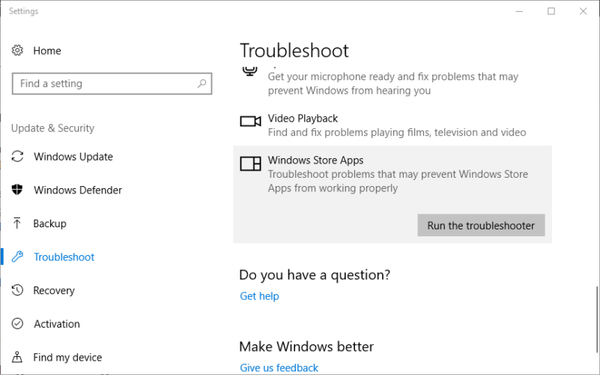
- Scrollen Sie zur Microsoft Store App, wählen Sie sie aus und drücken Sie die Taste Führen Sie die Fehlerbehebung aus Taste.
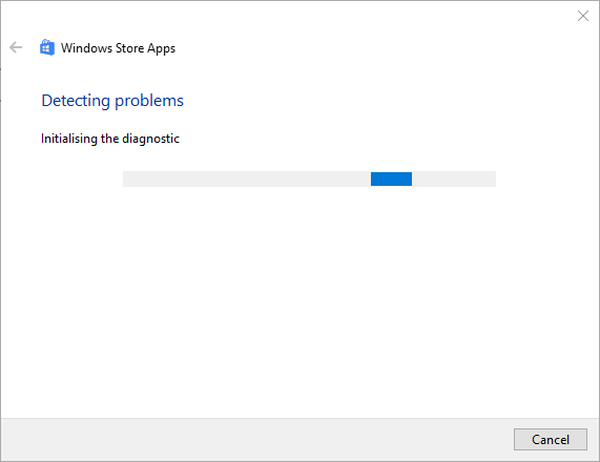
- Anschließend können Sie die von der Problembehandlung vorgeschlagenen Lösungen durchgehen.
2. Erwägen Sie die Verwendung eines alternativen Browsers
Es ist äußerst unangenehm, gerade beim Start häufig Probleme mit dem Standardbrowser zu haben. Deshalb sollten Sie möglicherweise eine alternative Lösung ausprobieren.
Warum also nicht mit einem anderen Browser zufrieden sein, der weniger bis gar keine Ladeprobleme hat? In dieser besonderen Situation empfehlen wir die Verwendung Oper.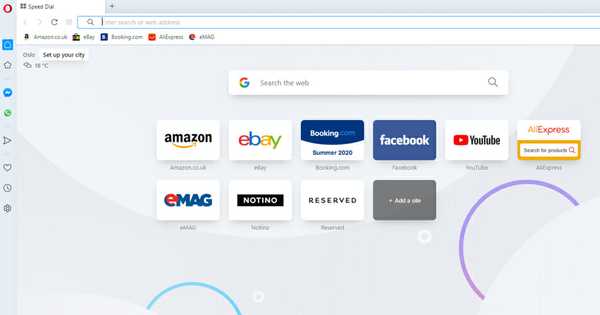
Das Herunterladen von Opera dauert nur wenige Minuten und das Einrichten ist äußerst einfach.
Wenn Sie sich mit dem Design vertraut machen, werden Sie von der Vielzahl der Funktionen dieses Browsers und der einfachen Navigation zwischen verschiedenen Registerkarten, Arbeitsbereichen und integrierten Chat-Apps für soziale Medien begeistert sein.
Das Tool enthält angepasste Versionen für PC, Handy (einschließlich älterer Telefone), Mac oder Linux. Außerdem können Sie den Opera-Browser auf allen Ihren Geräten synchronisieren, um alle Einstellungen einfach zu verwalten.
Ab der Basisversion können Sie dem Browser Ihre eigene Variante hinzufügen und Symbole, Seitenleisten, Arbeitsbereiche und Lesezeichen hinzufügen, um den Zugriff zu vereinfachen und den Workflow besser zu organisieren.
Fügen Sie das integrierte VPN hinzu, das Ihre Online-Aktivität sichert, und Sie haben den perfekten Browser.
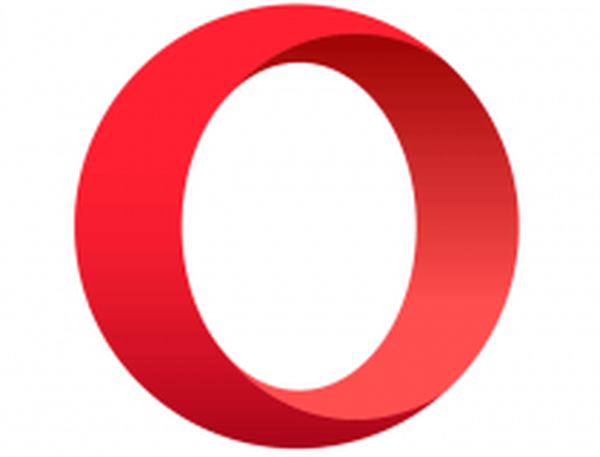
Oper
Probieren Sie Opera noch heute aus, um einen leichten und schnellen Browser zu erhalten, der ohne Unterbrechungen durch das Internet beschleunigt. Frei Besuche die Website3. Löschen Sie die Browserdaten von Edge
- Drücken Sie die Einstellungen und mehr Schaltfläche oben rechts im Browserfenster.
- Klicken die Einstellungen.
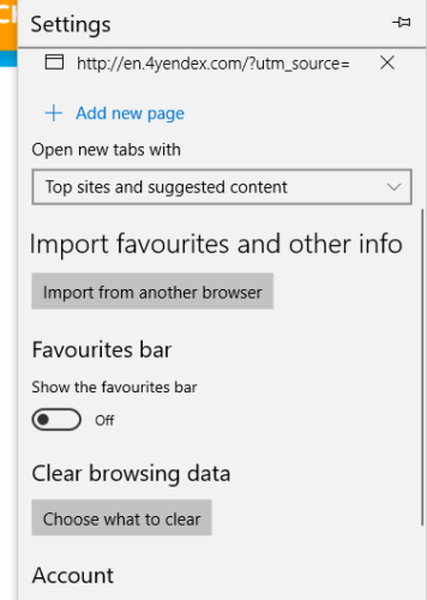
- Drücken Sie die Wählen Sie aus, was gelöscht werden soll Klicken Sie auf die Schaltfläche, um die Optionen zum Durchsuchen von Browserdaten zu öffnen.
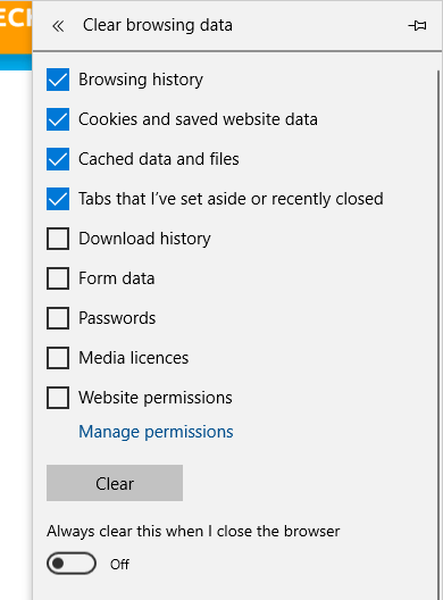
- Wählen Sie alle Datenkategoriefelder aus und drücken Sie die Taste klar Taste.
Wenn der Absturz des grauen Bildschirms Edge schließt, bevor Sie die Tools des Browsers verwenden können, können Sie die Daten von Edge weiterhin mit löschen CCleaner.
Laden Sie das Tool herunter (es dauert nur ein paar Minuten) und öffnen Sie es, nachdem alles eingerichtet ist.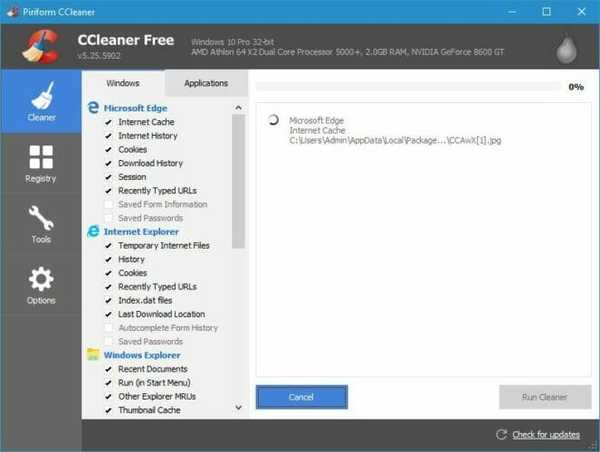
Die Basisversion des Tools kann kostenlos heruntergeladen und verwendet werden. Sie kann Ihnen nicht nur bei der gründlichen Reinigung des Betriebssystems helfen, sondern auch bei der Optimierung vieler Prozesse.
Ganz zu schweigen davon, dass Sie sowohl den Reinigungs- als auch den Optimierungsprozess je nach Ihren Anforderungen anpassen können.
Wechseln Sie in diesem speziellen Fall zur Registerkarte "Reiniger", aktivieren Sie alle erforderlichen Kontrollkästchen unter Microsoft Edge und klicken Sie auf "Reiniger ausführen". Ihr PC läuft mit Sicherheit schneller und hoffentlich öffnet sich Edge danach vollständig.

CCleaner
Bereinigen Sie Ihren Computer mit diesem kostenlosen Tool schnell von Junk-Dateien, Add-Ons und unerwünschten Cookies. Frei Website besuchen Lesen Sie mehr4. Setzen Sie den Edge-Browser zurück
- Art Apps im Suchfeld des Startbildschirms.
- Wählen Apps & Funktionen um die Einstellungen App zu öffnen.
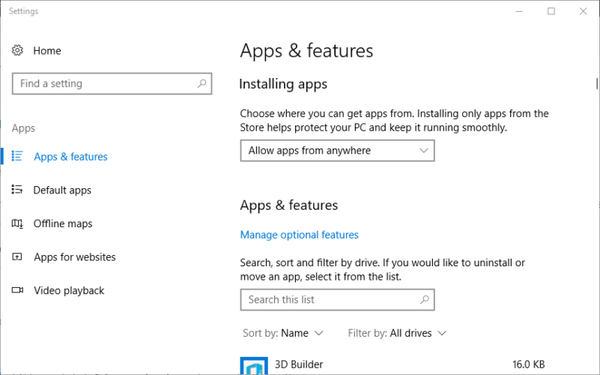
- Geben Sie als Nächstes Edge in das Suchfeld der App-Liste ein.
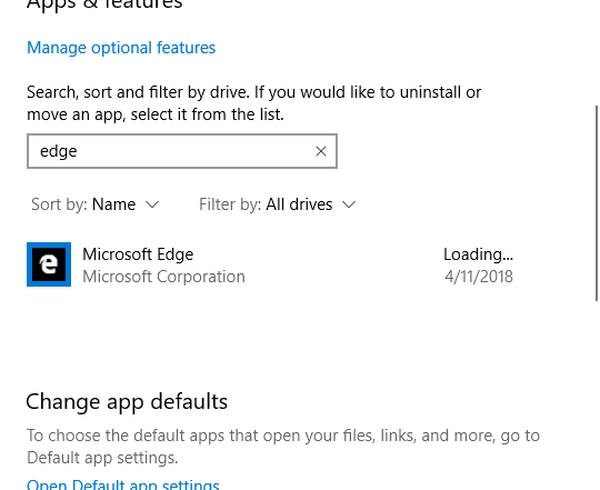
- Wählen Sie Microsoft Edge und klicken Sie auf Erweiterte Optionen zu öffnen Zurücksetzen Taste.
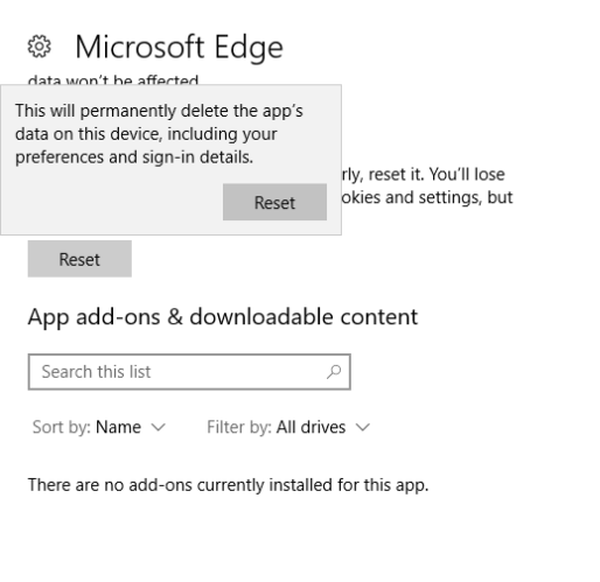
- Drücken Sie die Zurücksetzen Schaltfläche und klicken Zurücksetzen erneut zur Bestätigung.
Möchten Sie andere Apps in Windows 10 zurücksetzen? Hier ist eine Kurzanleitung, die Ihnen dabei hilft
5. Schalten Sie die Hardwarebeschleunigung aus
- Öffnen Sie Ausführen mit der Windows-Taste + R Tastenkombination.
- Eingeben inetcpl.cpl Klicken Sie im Textfeld von Run auf in Ordnung Taste.
- Drücke den Fortgeschrittene Tab.
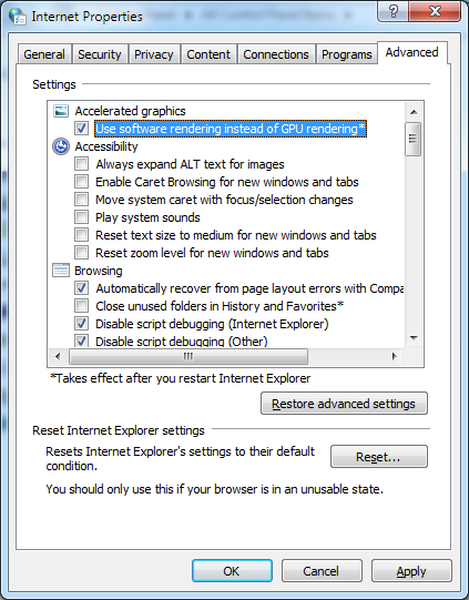
- Wähle aus Verwenden Sie Software-Rendering anstelle von GPU-Rendering Option auf dieser Registerkarte.
- Drücken Sie die Anwenden und in Ordnung Tasten.
Die Hardwarebeschleunigung bietet möglicherweise ein flüssigeres Grafik-Rendering für Seiten, das Ausschalten kann jedoch auch zahlreiche Browserabstürze beheben.
Wenn dies den Absturz des leeren Edge-Bildschirms behebt, sehen Sie, wie das Deaktivieren für andere Apps funktioniert.
6. Deinstallieren Sie IBM Trusteer Rapport
- Eingang appwiz.cpl Klicken Sie im Textfeld Ausführen auf in Ordnung um das Deinstallationsprogramm von Windows 10 zu öffnen.
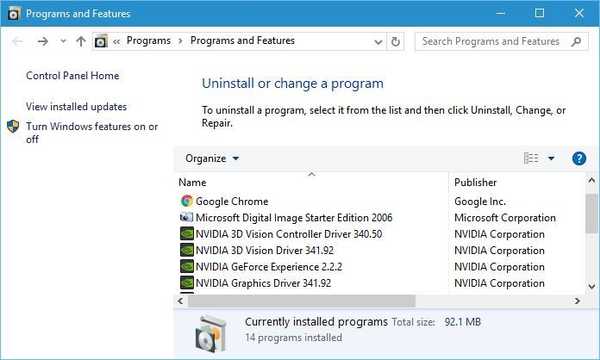
- Eingeben IBM Trusteer Rapport im Suchfeld des Deinstallationsprogramms.
- Wählen Sie die IBM Trusteer Rapport-Software aus und drücken Sie die Taste Deinstallieren Taste.
- Klicken Ja um IBM Trusteer Rapport zu bestätigen und zu entfernen.
7. Rollen Sie Windows zurück
- Pree die Windows-Taste + R., Art rstrui in das Textfeld und klicken Sie auf in Ordnung.
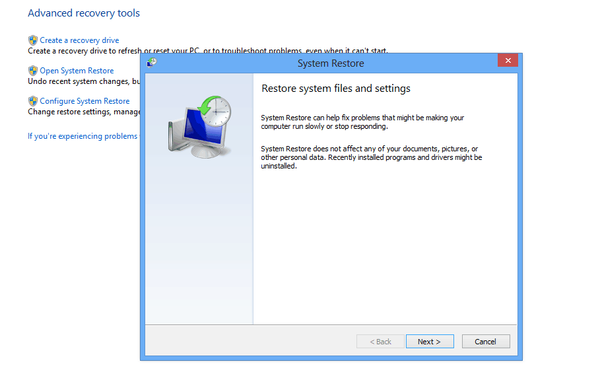
- Drücken Sie die Nächster Schaltfläche, um eine Liste der Wiederherstellungspunkte zu öffnen.
- Drücke den Mehr Wiederherstellungspunkte anzeigen Option, wenn Sie können.
- Wählen Sie dann einen Wiederherstellungspunkt aus, der mindestens vor dem letzten Windows 10-Update liegt.

- Drücken Sie die Taste, um zu überprüfen, welche Software der ausgewählte Wiederherstellungspunkt entfernt Scannen nach betroffenen Programmen Taste.
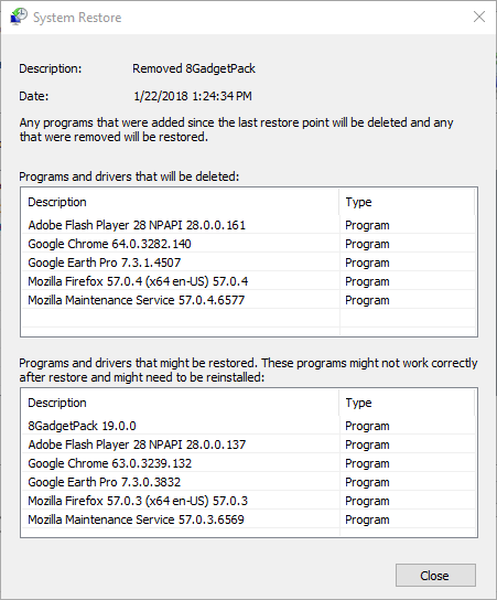
- Klicken Nächster > Fertig um Ihren ausgewählten Wiederherstellungspunkt zu bestätigen und Windows 10 zurückzusetzen.
Wir schlagen dies vor, da einige Edge-Benutzer in Foren angegeben haben, dass der Browser unmittelbar nach einem Windows 10-Update mit einem leeren weißen Bildschirm abstürzt.
Sie können kleinere Windows 10-Updates entweder mit den oben genannten Schritten oder mit dem Dienstprogramm zur Systemwiederherstellung entfernen, indem Sie einen Wiederherstellungspunkt auswählen, der vor den Updates liegt.
Abschließend sollte mindestens eine dieser Lösungen Abstürze des weißen oder grauen Bildschirms in Edge beheben. Darüber hinaus ist es immer hilfreich, einen Antivirenscan durchzuführen.
Wenn Edge trotz Ihrer Versuche, das Problem zu beheben, weiterhin abstürzt, finden Sie weitere nützliche Hinweise zur Fehlerbehebung.
Anmerkung des Herausgebers: Dieser Beitrag wurde ursprünglich im April 2018 veröffentlicht und im Juli 2020 überarbeitet und aktualisiert, um Frische, Genauigkeit und Vollständigkeit zu gewährleisten.
- Microsoft Edge-Probleme
 Friendoffriends
Friendoffriends
![Microsoft Edge leerer, weißer oder grauer Bildschirm beim Start [FIXED]](https://friend-of-friends.com/storage/img/images_6/microsoft-edge-blank-white-or-grey-screen-on-launch-[fixed]_6.jpg)


